Devi controllare, accedere o riparare un altro computer utilizzando il tuo Mac? Oppure, hai semplicemente bisogno di connessioni remote per scopi di gioco? In questo articolo, abbiamo verificato la parte superiore software di connessione desktop remoto per computer Mac.
Quando accedi o controlli un altro computer in remoto utilizzando un altro Mac o PC, si chiama VNC o Virtual Network Computing. Questa può essere una funzionalità molto affidabile in diversi scenari. Ad esempio, è possibile condividere schermate, lavorare da casa propria, riparare altri computer in remoto, giocare e amministrare una rete specifica di computer diversi.
Ci sono molte opzioni là fuori se si desidera accedere a un altro computer in remoto. Il diverso software di connessione desktop remoto che abbiamo arrotondato ti consente di connettere Mac a PC e Mac ad altri Mac. Può anche essere utilizzato per collegare i Mac a quello dei dispositivi mobili e viceversa. La maggior parte di questi software supporta le ultime versioni del sistema operativo Mac e può anche essere utilizzata su macchine Windows e Linux.
Testo: Parte 1. Le migliori app di connessione desktop remotoParte 2. Conclusione
Le persone leggono anche:Come accelerare il MacCome risolvere MacBook in esecuzione lenta
Parte 1. Le migliori app di connessione desktop remoto
Ora diamo un'occhiata ad alcune delle migliori app di connessione desktop remoto per il tuo computer Mac:

TeamViewer (gratuito / a pagamento)
TeamViewer è una delle app di connessione desktop remoto più semplici per gli utenti Mac. Ha un'interfaccia semplice e di facile comprensione che ti consente di connetterti a un altro Mac o PC Windows. Gli utenti aziendali possono inoltre sfruttare le sue funzionalità professionali che sono molto utili e potenti.
Quello che devi fare è installare TeamViewer su entrambi i dispositivi. Quindi, una volta aperto lo strumento, è possibile visualizzare un ID computer. Inserisci semplicemente l'ID dell'altro computer a cui desideri connetterti e puoi accedervi immediatamente da remoto.
Con questo software, la configurazione di firewall o porte non è necessaria. TeamViewer gestisce automaticamente tutto attraverso le sue procedure guidate di configurazione. Questo strumento è molto popolare tra i tecnici che vogliono risolvere i problemi di un altro computer a distanza.
La versione gratuita di TeamViewer è uno strumento molto popolare. Può essere utilizzato come client Mac RDP ed è un software eccellente per le persone che vogliono riparare da remoto il computer di un'altra persona. È ottimo anche per scopi di gioco.
Il software funziona su macOS, Windows, Linux, iOS e Android. La funzione Wake-on-LAN consente di attivare un computer in modalità sospensione. Quindi, puoi ripristinarlo alla modalità di sospensione precedente al termine.
Con TeamViewer è possibile trasferire istantaneamente file, copiare e quindi incollare e connettersi a quello dei dispositivi mobili. Se lo usi per scopi personali, TeamViewer è totalmente gratuito. Se si desidera utilizzarlo in un ambiente commerciale, hanno piani tariffari ragionevoli.
Mancia: Se ritieni che TeamViewer non possa soddisfare le tue esigenze e desideri rimuoverlo dal tuo Mac, puoi disinstallarlo completamente controllando questo link come riferimento: /mac-uninstaller/uninstall-apps-on-mac.html.
Quindi continua a leggere poiché abbiamo introdotto diversi strumenti eccellenti per il remoting dei computer Mac tra cui scegliere.
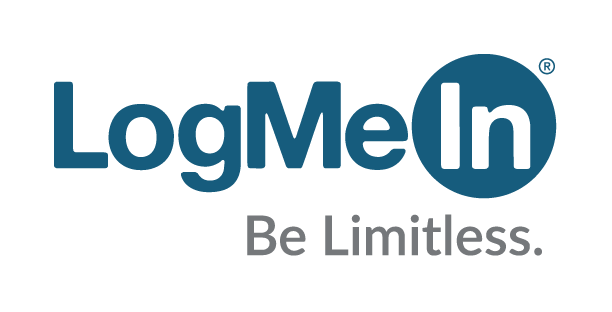
LogMeIn (a pagamento)
LogMeIn è una soluzione di connessione desktop remoto molto potente per dispositivi Mac. Si rivolge alle esigenze complete del desktop remoto. Forniscono strumenti specifici per uso personale, piccole e medie imprese, supporto tecnico di help desk e professionisti IT. Quando si tratta di esigenze aziendali, questo è uno dei migliori strumenti che puoi ottenere.
Il software può essere utilizzato su sistemi operativi Windows e Mac. Hanno anni di esperienza nel settore che ha permesso loro di creare una soluzione solida per ogni tipo di esigenza. Ciò che amiamo LogMeIn è molto facile da capire e usare.
Il software consente di connettersi ad altri dispositivi in pochi secondi. Inoltre, ha funzionalità extra come consentire di stampare utilizzando il dispositivo a cui ci si è collegati, consentire di utilizzare più monitor e molto altro ancora.
Tutti i pacchetti LogMeIn non prevedono un limite al numero di utenti del software. Include anche una licenza gratuita per LastPass, il famoso gestore di password. In questo modo, non è necessario inserire password per tutto il tempo su vari dispositivi. Inoltre, i pacchetti vengono forniti con 1TB di spazio di archiviazione che consente di scambiare e condividere file.
LogMeIn non porta al compromesso della protezione del firewall. Il software consente di condividere schermate utilizzando SSL / TLS, verifica a due fattori o RSA SecureID. La loro applicazione iOS ti aiuta a connetterti sia a PC Windows che a computer Mac tramite iPad o iPhone.
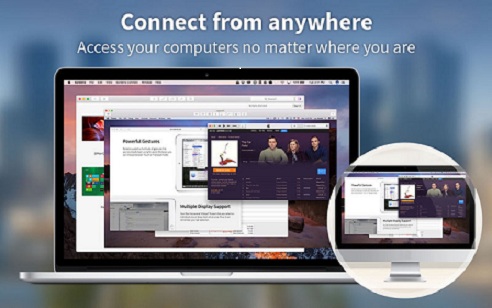
Schermate (a pagamento)
Gli schermi realizzati per macOS hanno un'interfaccia intuitiva che è molto intuitiva. Questo semplice strumento ti consente di condividere schermate per dispositivi iOS e Mac. Ti consente di connetterti a PC Windows, macchine Linux, Mac e persino Blackberry Pis.
Tutto è reso semplice grazie a ScreensConnect attivo Schermi - software sia gratuito che open source che consente di connettersi ad altre macchine senza la necessità di configurare firewall, router o qualsiasi altra cosa. Purtroppo, ScreensConnect non funziona correttamente se sei protetto da un firewall o una rete aziendale.
Un'altra caratteristica chiamata Screens Express consente agli utenti di condividere schermate con familiari e amici. Questo viene fatto fornendo un collegamento temporaneo. La cosa grandiosa di Screens è la scansione per computer Mac e dispositivi iOS all'interno della stessa rete LAN o Wi-Fi. Una volta che ti viene fornito un elenco di potenziali dispositivi a cui connetterti, puoi semplicemente selezionarlo per connetterti e quindi inserire il passcode corrispondente.
Una volta che sei già connesso a un altro dispositivo, arriva un altro set di strumenti utili. Ad esempio, puoi copiare e incollare da un dispositivo a un altro. È anche possibile gestire più schermi contemporaneamente. Pertanto, puoi visualizzare immediatamente più schermate sui dispositivi a cui sei connesso.
Sfortunatamente, Screens non ha la capacità di connettersi ad altri dispositivi tramite browser. Altri client VNC forniscono questa funzione. Ciò è dovuto al fatto che Screens utilizza un protocollo VNC non proprietario. È piuttosto complicato a meno che non si opti per ScreensConnect poiché richiede un indirizzo IP statico. La maggior parte dei provider di servizi Internet (ISP) e la maggior parte delle connessioni hanno IP dinamici.
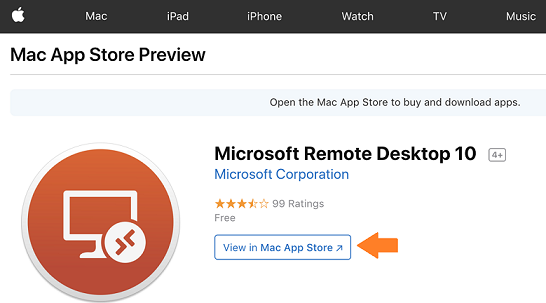
Microsoft Remote Desktop per Mac (gratuito)
La nostra recensione non sarebbe completa se non includessimo il popolare Microsoft Remote Desktop realizzato per dispositivi Mac. Può essere scaricato dal Mac App Store ed è completamente gratuito. Questo è uno strumento utilizzato per connettere computer Mac a PC Windows e altri dispositivi. È un ottimo software di connessione remota se stai cercando qualcosa che puoi usare personalmente.
Microsoft Desktop remoto Per Mac ha migliorato le velocità rispetto alle versioni precedenti. Offre supporto sia singolo che multi-schermo. Inoltre, viene fornito anche lo streaming di alta qualità di audio e video con un'eccellente crittografia.
Con questo software, hai una connessione sicura a quella delle tue app e dei tuoi dati. Il centro connessioni consente di gestire le connessioni in un'interfaccia semplice e ottimizzata. Puoi persino accedere a PC remoti che eseguono o Windows Server, Windows Professional e Windows Enterprise.
Nota: Potresti volere disinstallare Microsoft Office sul tuo Mac a causa di alcuni errori di installazione, come l'installazione di un'edizione superiore di Microsoft Office ma non è riuscita. In questo caso, basta passare al link fornito per rimuoverlo completamente.
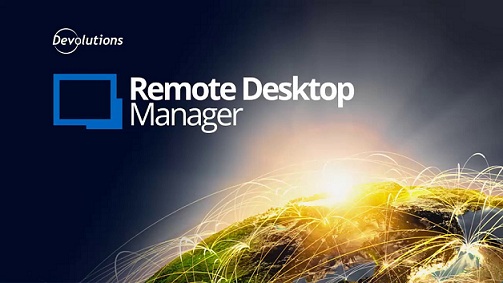
Remote Desktop Manager di Devolutions (gratuito / a pagamento)
Questa è una scelta eccellente per singoli utenti poiché è gratuito per uso personale. Offre inoltre potenti funzionalità per gli utenti Enterprise. La società si è concentrata su Windows per anni. Ora che hanno creato un'app per computer Mac, siamo entusiasti di dire che non sono stati all'altezza delle aspettative.
Remote Desktop Manager di Devolutions è meglio usato da piccole imprese e amministratori di sistema poiché offre funzionalità che consentono di gestire un'intera rete di sistemi informatici. Ti consente di integrarti con altri software RDP tra cui Microsoft Remote Desktop e TeamViewer. L'integrazione di Telnet è anche possibile con lo strumento top di gamma Devolutions.
Esso ha una interfaccia ben progettata dandoti la possibilità di organizzare le sessioni per cartelle o gruppi. Se usi la versione Windows di Devolutions, il software Mac ti consentirà di accedere istantaneamente a database e sessioni precedenti.
Rispetto a TeamViewer, Devolutions non è così amichevole per i principianti. Ma se stai cercando un'opzione gratuita, questo può darti le funzionalità di cui hai bisogno. Le opzioni a pagamento sono disponibili anche con i pacchetti Enterprise. Devolutions fornisce anche una versione di prova gratuita per 30-giorni se si desidera optare per l'edizione Enterprise.

NoMachine (gratuito / a pagamento)
Un'altra interfaccia utente intuitiva ci viene fornita da NoMachine e dai suoi sviluppatori. Vale la pena provare questo software non così popolare. Ha un'interfaccia dall'aspetto eccellente e può essere installato facilmente. È disponibile una versione gratuita che consente solo un numero limitato di connessioni.
Con una lunga NoMachine, puoi collegarti istantaneamente a un altro dispositivo tramite Internet. Tutto ciò che serve è il numero di porta e l'indirizzo IP della macchina. Il software è molto facile da capire, utilizzare e configurare. Non sono necessarie configurazioni manuali.
La procedura guidata di configurazione di NoMachine ti guida attraverso l'intero processo di connessione in modo dettagliato. La connessione è veloce e stabile. Inoltre, un forum ti consente di ottenere assistenza immediata in caso di problemi.
La base di conoscenza è molto dettagliata e fornisce assistenza per esigenze tecniche. Tuttavia, se hai semplicemente bisogno di NoMachine per semplici connessioni remote, in genere non riscontrerai problemi. Il software è gratuito quando si desidera utilizzarlo personalmente. Offre anche pacchetti a pagamento per le edizioni Cloud ed Enterprise. NoMachine ha un'applicazione iOS che ti consente di connetterti a Windows, Linux e macOS tramite dispositivi iOS. Ha un eccellente design dell'interfaccia ed è facile da usare.
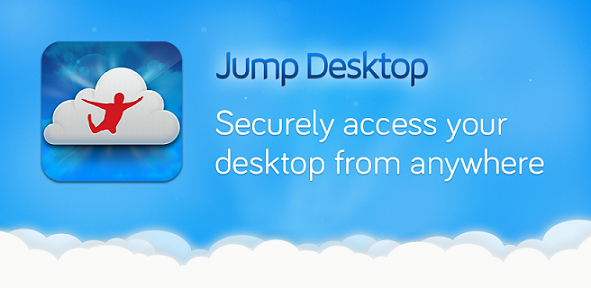
Jump Desktop (a pagamento)
Questo è uno dei più semplice per capire e usare e fornisce anche un design molto elegante per i proprietari di Mac. La rete remota potrebbe essere difficile per la maggior parte delle persone. Tuttavia, gli sviluppatori di Jump Desktop hanno chiaramente superato i cerchi per assicurarsi che le connessioni remote diventino facili da usare. Ciò è stato reso possibile anche senza compromettere la stabilità e le caratteristiche.
Il punto unico di Vai Desktop consente di utilizzare il proprio account Gmail per configurare automaticamente le connessioni remote. Non è necessario un enorme sforzo solo per configurare le connessioni.
Questo software supporta più piattaforme come Android, dispositivi iOS e computer Mac. Puoi usarlo per connettere il tuo Mac a un altro Mac e non richiede conoscenze tecniche di rete. È sufficiente un account Gmail per iniziare a utilizzare l'app.
Se conosci tutti gli aspetti tecnici delle connessioni remote, puoi anche utilizzare il software e configurarlo manualmente. Una funzionalità intelligente consente di utilizzare le scorciatoie da tastiera dei computer Mac e di utilizzarle su dispositivi Windows. È anche possibile copiare e incollare tra Windows e macOS. È vero anche il contrario.
Il metodo più veloce per connettersi a un altro computer è tramite Internet. Le connessioni Wi-Fi vengono completate all'istante e quei ritardi sono quasi inesistenti. È anche possibile utilizzare l'iPhone per connettersi a un altro dispositivo, sebbene questo sia più lento rispetto all'utilizzo dei dispositivi del computer. Se modifichi le impostazioni ed esegui utilizzando la modalità scala di grigi, le connessioni remote di iPhone sono ancora veloci.
Jump Desktop ti consente di verificare a quanti dispositivi o computer sei connesso. Sono possibili anteprime live di ogni connessione in corso. Inoltre, il software non consuma gran parte della batteria del tuo Mac rispetto ad altri client RDP.
Secure Socket Layer (noto anche come SSL) è utilizzato da Jump Desktop. Pertanto, la sicurezza non è una grande preoccupazione quando si utilizza questo client RDP. Ha anche il supporto per le connessioni SSH ed è molto stabile quando si passa alla modalità a schermo intero. Questo software è ideale per condividere file, riparare e gestire dispositivi remoti ogni volta che ne hai bisogno. Jump Desktop viene aggiornato regolarmente dallo sviluppatore assicurandosi che tutti i sistemi operativi siano supportati.
Nel complesso il software è incredibilmente fluido, affidabile, stabile e facile da usare. Ha le funzionalità di cui hai bisogno quando si tratta di connessioni desktop remote. È disponibile una prova gratuita ma sono offerti anche pacchetti a pagamento.
Parte 2. Conclusione
Ecco a voi il miglior software di connessione desktop remoto per computer Mac. Abbiamo TeamViewer, LogMeIn, Screens, NoMachine, Devolutions Remote Desktop Manager, Jump Desktop e, ovviamente, Microsoft Remote Desktop per Mac.
Se siete alla ricerca di software gratuito che ti consente di connetterti ad altri dispositivi, consigliamo vivamente TeamViewer. L'opzione più pagata dipende dalle tue esigenze. Ognuno ha le sue capacità e limitazioni.
Pertanto, è possibile ottenere ulteriori informazioni sul software di connessione desktop remoto principale per Mac accedendo ai rispettivi siti Web di queste app. Pertanto, se stai cercando una soluzione aziendale o aziendale, puoi prendere una decisione informata su quale software utilizzare. Speriamo di averti aiutato con la nostra incredibile gamma di clienti RDP.



